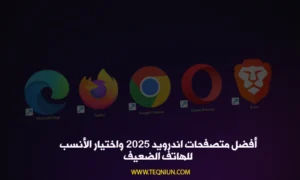هل قمت بإغلاق علامة التبويب في المتصفح عن طريق الخطأ ورفعت يديك بدون أن تعلم ماذا ستفعل لاعادتها ؟ وتسائلت كيفية إعادة فتح علامة التبويب في المتصفح ؟ إذن تابع اختصار لوحة المفاتيح لإعادة فتح علامة التبويب المغلقة بالمتصفح وكيفية إستعادة علامة التبويب المغلقة عن طريق الخطأ .
اختصار لوحة المفاتيح لإعادة فتح علامة التبويب المغلقة بالمتصفح
لن تتوقع عدد المرات التي اغلقت فيها علامة التبويب عن طريق الخطأ ” في المتصفح وانا اتصفح علامات التبوب الاخرى وهذا ينتح عن عدم معايرة سرعة الماوس الخاصة بي بشكل صحيح , وهذا يحصل معكم بكل تأكيد وعندها تسألون انفسكم ما هو اختصار لوحة المفاتيح لإعادة فتح علامة التبويب المغلقة بالمتصفح .
ما هو Ctrl + Shift + T (أو Cmd + Shift + T لمستخدمي Mac)؟ أنا أزعم أنه أحد أهم اختصارات لوحة المفاتيح وأكثرها فائدة ، هناك مباشرة باستخدام Ctrl + Z. في الواقع ، إنها تؤدي وظيفة مماثلة: التراجع عن الخطأ. على وجه التحديد ، خطأ إغلاق علامة تبويب أو نافذة متصفح عن طريق الخطأ. يعد Ctrl + Shift + T أسهل طريقة لاستعادة علامة تبويب متصفح لم تكن تقصد إخراج X منها.
أربع طرق لإعادة فتح علامات التبويب المغلقة في Google Chrome
يمنحك Google Chrome بعض الخيارات لاستعادة علامات التبويب والنوافذ بعد إغلاقها ، واعتمادًا على احتياجاتك ، من الجيد معرفة كيفية عملها جميعًا. لاحظ ، مع ذلك ، أن استعادة علامات التبويب المغلقة ليست خيارًا عند التصفح في وضع التصفح المتخفي.
1. طريقة اختصار لوحة المفاتيح
أسرع طريقة لاستعادة علامة تبويب واحدة أغلقتها عن طريق الخطأ هي استخدام اختصار لوحة المفاتيح. على جهاز الكمبيوتر ، استخدم Ctrl + Shift + T. على جهاز Mac ، استخدم Cmd + Shift + T. إذا كنت ترغب في استعادة علامات تبويب متعددة ، أو إذا كنت بحاجة إلى علامة تبويب أغلقتها منذ فترة ، فما عليك سوى الضغط على Ctrl + Shift + T وستظهر علامات التبويب الخاصة بك بالترتيب الذي تم إغلاقها به. المكافأة: إذا قمت بإغلاق نافذة المتصفح بالكامل عن طريق الخطأ ، فما عليك سوى فتح نافذة Chrome جديدة وسيقوم اختصار لوحة المفاتيح بإعادة فتح كل شيء مرة واحدة. هذه خدعة رائعة للأوقات التي يفرض عليك فيها تحديث النظام إغلاق متصفحك أو إعادة تشغيل جهاز الكمبيوتر الخاص بك تمامًا.
2. طريقة سجل المتصفح
يتتبع سجل متصفح Chrome أيضًا علامات التبويب المغلقة مؤخرًا. إنها ليست سريعة مثل اختصارات لوحة المفاتيح ، ولكن هذه الطريقة مفيدة إذا أغلقت علامة التبويب منذ وقت طويل وتحتاج إلى الرجوع إليها.
هناك عدة طرق للوصول إلى سجل المتصفح في Chrome. إحدى الطرق هي استخدام اختصار آخر: Ctrl + H. آخر هو النقر فوق قائمة الهامبرغر في الزاوية اليمنى العليا من المتصفح ، ثم تحديد السجل. والخيار الثالث هو كتابة “chrome: // history” في شريط العنوان الخاص بك ، ثم الضغط على Enter.
كيفما وصلت إلى سجل المتصفح الخاص بك ، فبمجرد وصولك إلى هناك ستتمكن من الوصول إلى جميع مواقع الويب وعلامات التبويب التي شاهدتها بترتيب زمني عكسي. سيؤدي النقر فوق نتيجة ما إلى إعادة فتحها لك. يحتوي تصفح قائمة الهامبرغر أيضًا على قائمة مضمنة بعلامات التبويب المغلقة حديثًا ، والتي يمكنك تحديدها لإعادة فتحها.
3. طريقة البحث علامة التبويب
هل لاحظت من قبل السهم الصغير الذي يشير لأسفل في شريط علامة تبويب Chrome؟ في Windows ، ستجده بجوار الرموز لتصغير النافذة وتكبيرها وإغلاقها. (في نظام Mac يوجد في أعلى اليمين.) هذه الأيقونة هي ميزة بحث علامة تبويب مضمنة في Chrome ، والتي يمكن الوصول إليها بحد ذاتها باستخدام اختصار لوحة مفاتيح بسيط: Ctrl + Shift + A. يعرض لك البحث باستخدام علامة التبويب قائمة بجميع علامات التبويب المفتوحة حاليًا ، وقائمة أخرى بعلامات التبويب المغلقة مؤخرًا. يمكنك التمرير عبر القوائم لإعادة فتح علامة التبويب المطلوبة أو التبديل إليها ، أو استخدام شريط البحث للعثور عليها باستخدام كلمة أساسية. يكون هذا مفيدًا لأولئك الذين يحتفظون بالعشرات من علامات التبويب مفتوحة في جميع الأوقات.
4. طريقة شريط المهام
إذا فتحت نافذة Chrome – أو إذا كان التطبيق مثبتًا في شريط المهام – فانقر بزر الماوس الأيمن فوق الرمز من شريط المهام وستظهر لك قائمة قصيرة بالروابط: الأكثر زيارة والمغلقة مؤخرًا. من هناك ، يمكنك استعادة علامة تبويب بمجرد النقر عليها. (لاحظ أن هذه الخيارات لا تظهر على نظام Mac.)
المكافأة: طريقة “المتابعة من حيث توقفت”
هناك إعداد في Chrome يجعل Ctrl + Shift + T هو الإعداد الافتراضي بشكل أساسي. من خلال تشغيل هذه الميزة ، في كل مرة تفتح فيها Chrome ، سيعيد المتصفح تلقائيًا فتح علامات التبويب التي فتحتها في جلستك السابقة. لتشغيله ، انتقل إلى إعدادات Chrome (أيضًا من خلال قائمة الهامبرغر) ، ثم عند بدء التشغيل. حدد خيار المتابعة من حيث توقفت.
ماذا عن المتصفحات الأخرى ، مثل Firefox و Microsoft Edge و Opera؟
سيعمل اختصار لوحة المفاتيح Ctrl + Shift + T في المتصفحات الأخرى أيضًا (بالإضافة إلى النقر بزر الماوس الأيمن فوق شريط علامات التبويب وتحديد إعادة فتح علامة التبويب المغلقة). تعمل معظم الطرق الأخرى لإعادة فتح علامة تبويب عبر المتصفحات أيضًا ، على الرغم من أن تسميات القائمة وخياراتها قد تختلف. التجربة هي نفسها إلى حد كبير على جهاز Mac ، باستثناء طريقة شريط المهام.
بالنسبة إلى كل من Firefox و Microsoft Edge ، يمكنك أيضًا الاطلاع على محفوظات المستعرض للعثور على علامة تبويب أغلقتها عن طريق الخطأ وإعادة فتحها. يحتوي Firefox على قائمة فرعية مخصصة ضمن “المحفوظات” تسمى علامات التبويب المغلقة حديثًا. يحتوي Microsoft Edge على قائمة محفوظات مبوبة للكل ، المغلقة مؤخرًا وعلامات التبويب من الأجهزة الأخرى. في Opera ، إذا كان الشريط الجانبي ممكّنًا – وإذا كان السجل هو أحد العناصر التي اخترتها لتضمينها في الشريط الجانبي – فإن النقر فوق رمز السجل من الشريط الجانبي سيؤدي أيضًا إلى سحب قائمة بعلامات التبويب المغلقة مؤخرًا.
تقدم المتصفحات الأخرى أيضًا إعدادًا لإعادة فتح علامات تبويب الجلسة السابقة تلقائيًا عند بدء التشغيل. في Firefox ، انتقل إلى الإعدادات> عام وحدد المربع الموجود أسفل بدء التشغيل المسمى فتح النوافذ وعلامات التبويب السابقة. في Microsoft Edge ، انتقل إلى الإعدادات> البدء ، والمنزل ، وعلامات التبويب الجديدة ، وضمن عند بدء تشغيل Edge ، حدد علامات التبويب المفتوحة من الجلسة السابقة. وفي Opera: الإعدادات> عند بدء التشغيل ، ثم حدد مربع الاحتفاظ بعلامات التبويب من الجلسة السابقة.
موضوع قد يهمك أيضا : 6 اختصارات في لوحة مفاتيح Mac ربما لا تستخدمها بشكل كافٍ